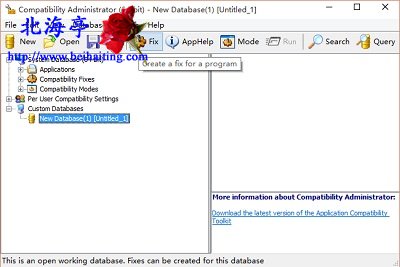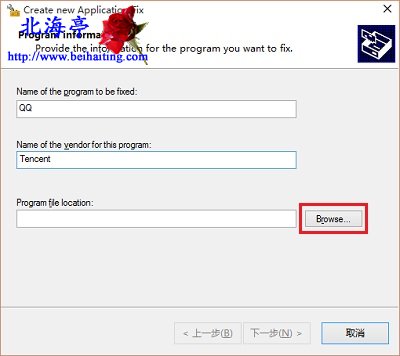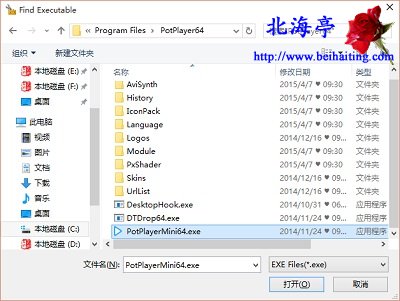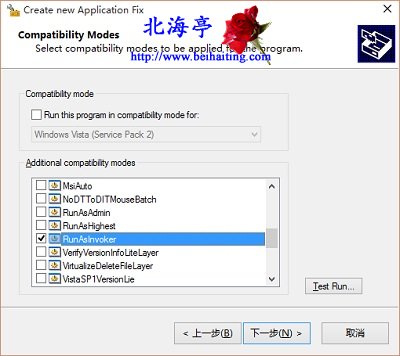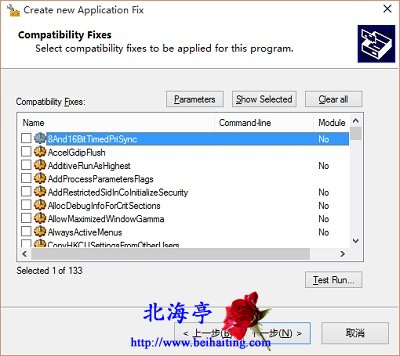|
UAC白名单设置工具(Compatibility Administrator)怎么用?笔者将以Win10系统为朋友们演示操作过程。该软件设置方法,不像一般安全软件那样简单明确,设置一款软件大致需要十二步,耐心和定力不足的朋友请飞过。不要耽误您的宝贵时间,下面内容根据个人实际操作过程整理。 第一步、下载并安装Microsoft Application Compatibility Toolkit,点击去下载,安装完成后打开相应文件夹,双击运行Compatadmin.exe 温馨提示:64位系统,根据软件位数,打开相应版本软件,即32位软件需要使用Compatibility Administrator (32-bit)里面的文件,64位使用需要使用Compatibility Administrator (64-bit)里面的文件,这一点挺别致的。 第二步、点击软件Fix(修复)按钮
温馨提示:该软件另类的地方还在于,每新加一个白名单程序,都要从新建数据库开始,步骤不可省略。 第二步、在Create Application Fix(创建应用程序修复)界面,我们需要做的: Name of the program to be fixed(程序名称)下面,输入程序名称 Name of the vendor for this program(程序供应商名称)下面,输入程序名称 Program file location(程序文件位置)下面,点击后面的Browse(浏览)
第三步、在Find Executable(找出可执行文件)界面,找到软件安装文件所在位置,点击选中可执行文件,然后点击“打开”,正常显示软件位置后,点击下一步
第四步、在Compatibility Modes(兼容模式)界面,在选择框中,找到“RunAsInvoker(运行调用)”点击勾选后,然后点击“下一步”
第五步、接下来,直接点击“下一步”直到出现提示“完成”
(责任编辑:IT信息技术民工) |